2 طرق سهلة لتسجيل فيديو GoToMeeting والصوت على Windows / Mac
GoToMeeting عبارة عن منصة اجتماعات عبر الإنترنت ومشاركة سطح المكتب ومؤتمرات الفيديو لجميع المستخدمين. إذا كنت تريد إنشاء مصادر عبر الإنترنت أو حفظ الاجتماعات عبر الإنترنت ، فيمكنك استخدام تسجيل فيديو GoToMeeting مجانا مباشرة. يسمح GoToMeeting للمستخدمين بتسجيل الفيديو على الويب وفيديو سطح المكتب بالصوت. وبالتالي ، يمكنك بدء تسجيلات اجتماعات GoToMeeting والبحث عنها ومشاركتها بدون أدوات إضافية.
قد تجد أن هناك طريقتين مختلفتين لإجراء تسجيل GoToMeeting. هل من الضروري تسجيل GoToMeeting باستخدام برامج تسجيل الشاشة الأخرى؟ يمكنك مواصلة القراءة للعثور على الجواب.

الجزء 1: موصى به مسجل الشاشة لتسجيل جلسات GoToMeeting
على الرغم من أنه يمكنك تسجيل GoToMeeting مع المدمج في مسجل الشاشة، لا يزال يستحق الاستخدام مسجل شاشة فيدمور كبديل لمسجل GoToMeeting. سيتوقف GoToMeeting عن التسجيل تلقائيًا عندما تكون مساحة القرص الثابت أقل من 100 ميغا بايت. سيتم حفظ جلسة GoToMeeting المسجلة كملف G2M أو Windows Media بشكل افتراضي.
ومع ذلك ، فإن ملفات تسجيل GoToMeeting G2M غير متوافقة مع معظم الأجهزة والأنظمة الأساسية. تحتاج إلى تحويل تسجيل GoToMeeting من G2M إلى MP4 وتنسيقات أخرى للمشاركة أو التشغيل. لهذا السبب يجب عليك استخدام Vidmore Screen Recorder لتسجيل GoToMeeting على Windows و Mac.
- تسجيل الفيديو عالي الدقة والصوت وكاميرا الويب لـ GoToMeeting.
- خذ لقطة شاشة GoToMeeting واحفظها بأي تنسيق.
- أضف النص والسهام والأشكال وتأثيرات منطقة الماوس والنقر بالماوس أثناء تسجيل فيديو GoToMeeting.
- استخدم مفاتيح الاختصار للتحكم في عملية تسجيل GoToMeeting بأكملها.
- تقليم تسجيل GoToMeeting بأي طول ،
- دعم واسع لإدخال وإخراج تنسيقات الفيديو والصوت والصورة.
الخطوة 1: قم بتشغيل Vidmore Screen Recorder. أختر آلة تسجيل الفيديو في الواجهة الرئيسية. يمكنك استبدالها بميزة تسجيل شاشة GoToMeeting بدلاً من ذلك.

الخطوة 2: تشغيل العرض ونظام الصوت والميكروفون. إذا كنت ترغب في تسجيل برنامج GoToMeeting على الويب ، فيمكنك تمكين كاميرا ويب كذلك. هنا يمكنك ضبط منطقة التقاط الشاشة وحجم الصوت.

الخطوه 3: إذا كنت تريد حفظ GoToMeeting على MP4 أو تنسيقات أخرى ، يمكنك النقر فوق قائمة طعام رمز المنبثقة التفضيلات نافذة او شباك. علاوة على ذلك ، يمكنك تحديد إعدادات تسجيل GoToMeeting هنا.
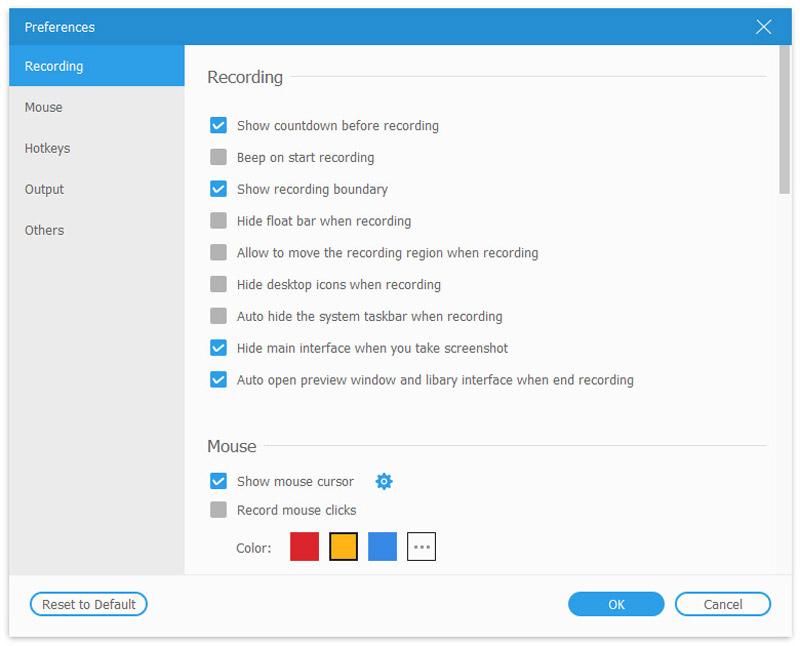
الخطوة الرابعة: بعد التحضير ، انقر فوق REC لبدء تسجيل الفيديو في GoToMeeting. يمكنك إضافة أدوات رسم في الوقت الفعلي على شاشة تسجيل GoToMeeting. انقر وقفة واستئناف وتوقف للتحكم في عملية تسجيل الشاشة.

الخطوة الخامسة: في ال معاينة الواجهة ، يمكنك ضبط وقت البدء والانتهاء المخصصين لاستخراج محتوى GoToMeeting. في وقت لاحق ، يمكنك النقر فوق حفظ لحفظ فيديو GoToMeeting المسجل.

الجزء 2: كيفية تسجيل فيديو وصوت GoToMeeting
أو يمكنك تسجيل GoToMeeting كحضور مجانًا باستخدام التسجيل السحابي أو المحلي. يمكنك حفظ ملف تسجيل GoToMeeting على السحابة أو القرص الصلب. علاوة على ذلك ، يمكنك مشاركة تسجيل GoToMeeting عن طريق رابط URL. بالنسبة لمستخدمي GoToMeeting ، يمكنك تسجيل فيديو الشاشة بالصوت على برنامج GoToMeeting وخدمة الويب. فقط اقرأ واحصل على البرنامج التعليمي لتسجيل GoToMeeting هنا.
الخطوة 1: سجّل الدخول إلى حساب GoToMeeting الخاص بك. ثم توجه إلى مركز الإدارة.
الخطوة 2: اختر المستخدمين الذين تريد منحهم التسجيل في السحابة إعدادات المستخدم.
الخطوه 3: قم بالتمرير لأسفل وحدد سجل الاجتماعات. ثم اختر التسجيل السحابي وانقر حفظ لتمكين التسجيل السحابي على GoToMeeting.
الخطوة الرابعة: قم بتشغيل أحدث إصدار من GoToMeeting لنظام التشغيل Windows أو Mac أو الويب. توجه إلى إعدادات التسجيل قائمة طعام. يمكنك الاختيار GoToMeeting Audio Service او استعمل خدمة الصوت الخاصة بك في ال الصوت قسم لتسجيل صوت GoToMeeting.
الخطوة الخامسة: علاوة على ذلك ، يمكنك الاختيار سجل في تنسيق GoToMeeting أو قم بالتحويل إلى ملف Windows Media تحت فيديو الجزء. في وقت لاحق ، اضغط على زر التسجيل لتسجيل جلسة GoToMeeting.
الخطوة السادسة: بمجرد الانتهاء من تسجيل GoToMeeting ، يمكنك الانتقال إلى تاريخ الاجتماع للوصول إلى تسجيل الفيديو أو الصوت GoToMeeting.
الخطوة السابعة: معاينة أو حفظ أو مشاركة تسجيل GoToMeeting.
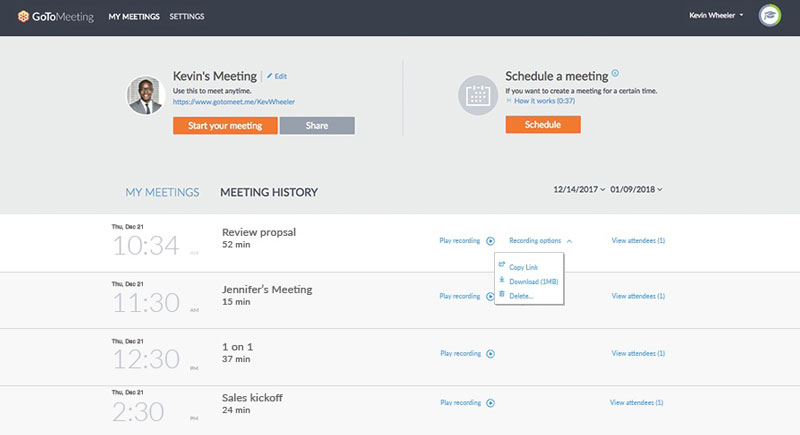
أعلاه طريقتان مختلفتان لتسجيل فيديو GoToMeeting والصوت على جهاز الكمبيوتر الخاص بك. يمكنك حفظ أو مشاركة تسجيل GoToMeeting الخاص بك بطريقة بسيطة. إذا كنت ترغب في نشر جلسة GoToMeeting الخاصة بك على منصات أخرى ، فإن استخدام Vidmore Screen Recorder هو وسيلة أكثر توفيرًا للوقت. يمكنك الحصول على المزيد من إعدادات الإخراج وتخصيص ميزات التسجيل. علاوة على ذلك ، يمكنك استخدام ملف برنامج مفتوح المصدر لتسجيل مصادر واجتماعات وندوات عبر الإنترنت أخرى عبر الإنترنت ، اللعب و اكثر.


